HL-5450DNT
FAQ & Fehlerbehebung |
Gewelltes Papier
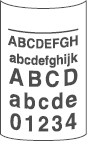
Folgen Sie bitte den unten stehenden Schritten, um das Problem zu beheben:
Wählen Sie im Druckertreiber den Modus Gewelltes Papier vermeiden.
Für Windows Benutzer / Für Macintosh Benutzer
[PCL Druckertreiber]
- Öffnen Sie die Druckeinstellungen. Klicken Sie hier um zu sehen, wie die Druckeinstellungen geöffnet werden.
- Klicken Sie auf den Reiter Erweitert und dann auf Andere Druckoptionen...
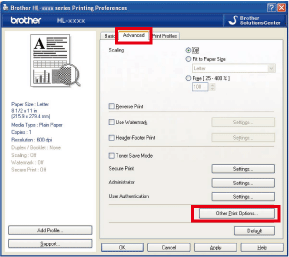
- Wählen Sie Druckergebnis verbessern und wählen die Option Gewelltes Papier vermeiden.
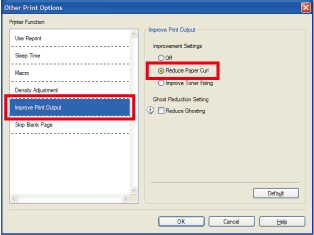
[BR-Script3 Druckertreiber]
- Öffnen Sie die Druckeinstellungen. Klicken Sie hier um zu sehen, wie die Druckeinstellungen geöffnet werden.
- Klicken Sie auf Erweitert...
- Wählen Sie Gewelltes Papier vermeiden unter der Option Druckergebnis verbessern, und klicken OK.
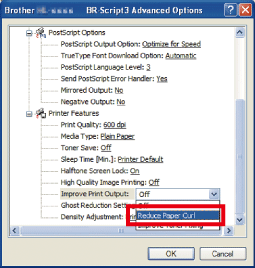
[CUPS Druckertreiber]
- Öffnen Sie den Drucken Dialog. Klicken Sie hier um zu sehen, wie der Dialog Drucken geöffnet wird.
- Wählen Sie Druckoptionen im Pop-Up Menü und klicken auf das Dreieck Erweitert.
- Klicken Sie Druckergebnis verbessern.
- Wählen Sie Gewelltes Papier vermeiden.
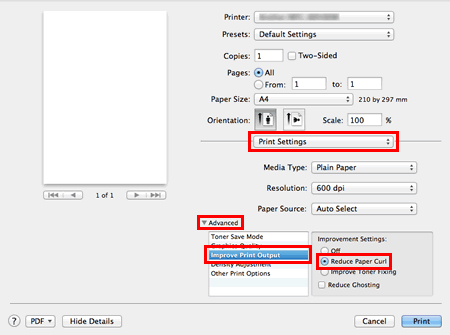
- Klicken Sie Drucken.
[BR-Script3 Druckertreiber]
- Öffnen Sie den Drucken Dialog. Klicken Sie hier um zu sehen, wie der Dialog Drucken geöffnet wird.
- Wählen Sie Druckoptionen im Pop-Up Menü und wählen Allgemein 1 bei Optionen Einstellungen.
- Wählen Se Gewelltes Papier vermeiden bei Druckergebnis verbessern.
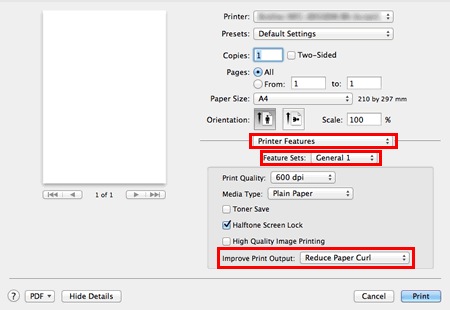
- Klicken Sie Drucken.
Rückmeldung zum Inhalt
Helfen Sie uns dabei, unseren Support zu verbessern und geben Sie uns unten Ihre Rückmeldung.
